word插入logo作為頁首的詳細方法
- 王林轉載
- 2024-04-26 11:07:341158瀏覽
當您在 Word 文件中編輯頁首時,是否希望插入醒目的 logo 來提昇文件的專業度? php小編新一為您提供了詳細的逐步指南,教您如何輕鬆地將 logo 嵌入頁眉中,從而使您的文件脫穎而出。在下面詳細的內容中,我們將引導您完成整個過程,讓您輕鬆掌握如何為 Word 文件添加專業的 logo 頁眉。
開啟要加logo到頁首的Word文件。
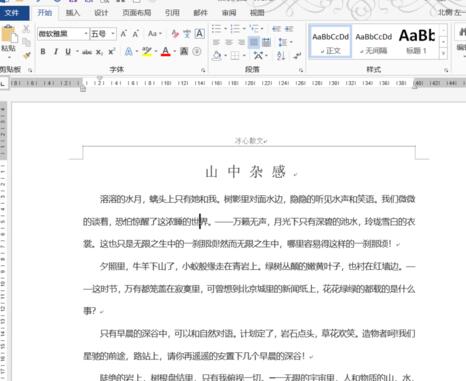
切換到【插入】選項卡,在下方找到【頁首】,在下拉式選單中選擇【編輯頁首】。
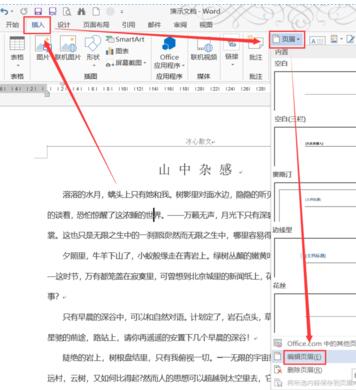
接著會進入頁首頁尾編輯裝填,把遊標放在頁首位置,點選【插入】標籤下的【圖片】。
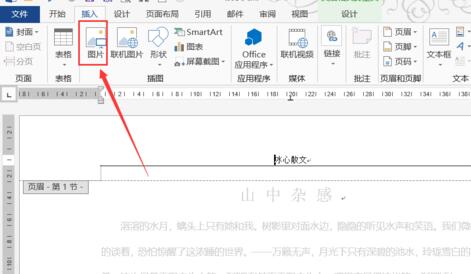
在彈出對話方塊中選取插入的logo,點選插入。
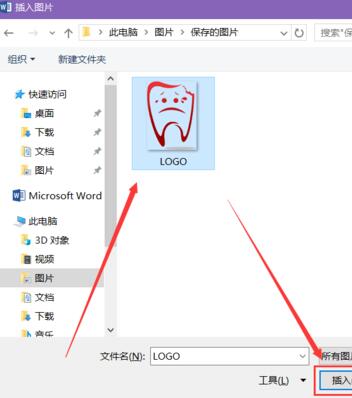
一般情況下,當圖片插入文件時,logo會有點大,透過圖片四角的按鈕能調整圖片的大小。
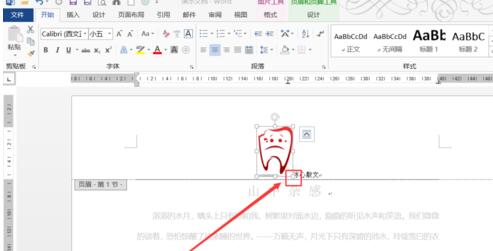
選取圖片,切換到圖片工具【格式】,找到【位置】,在下拉式選單中選擇【頂端居右】。

再將logo拖曳到適當位置,就能退出【頁首和頁尾編輯狀態】。
如圖,其他的頁面也被加入了這個logo。
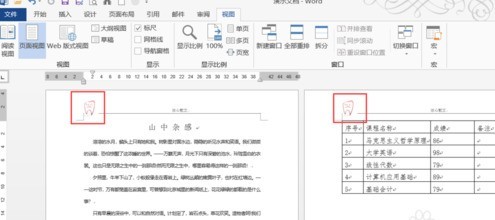 #
#
以上是word插入logo作為頁首的詳細方法的詳細內容。更多資訊請關注PHP中文網其他相關文章!
陳述:
本文轉載於:zol.com.cn。如有侵權,請聯絡admin@php.cn刪除
上一篇:PPT設計茶碟圖示的操作流程講解下一篇:PPT設計茶碟圖示的操作流程講解

